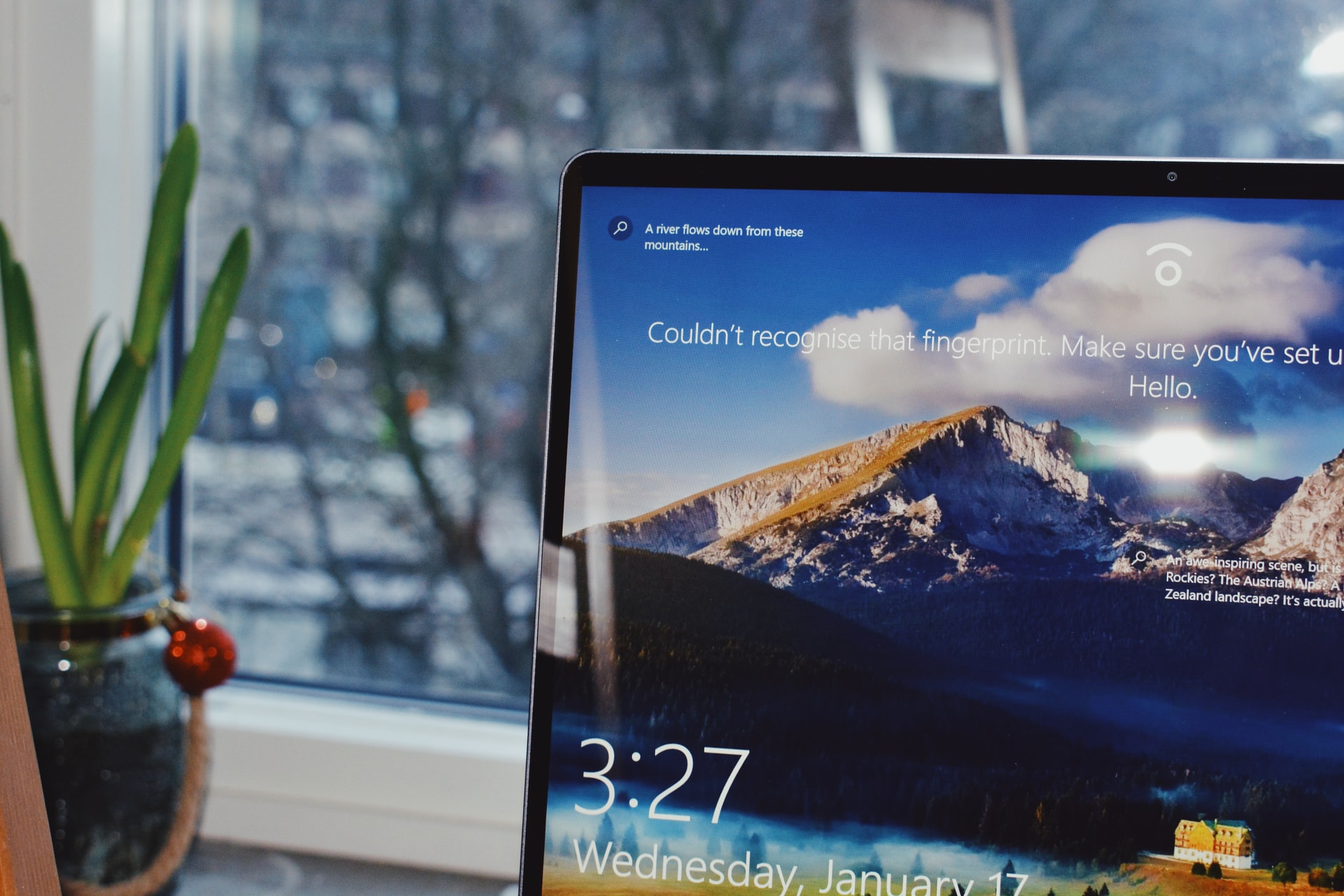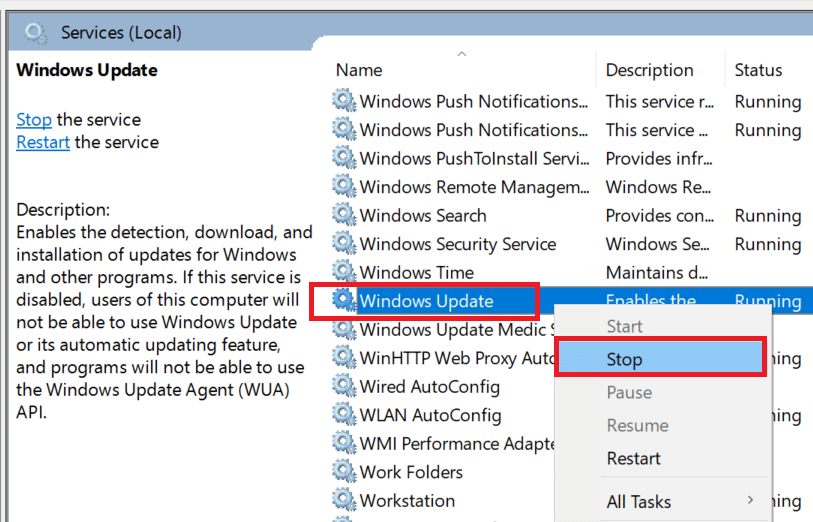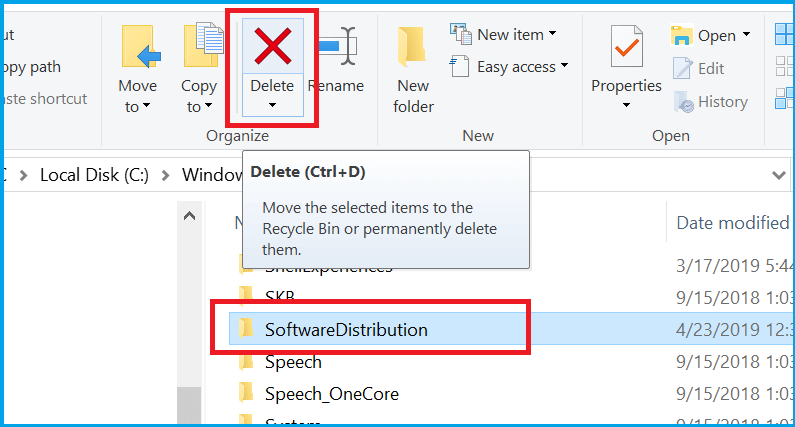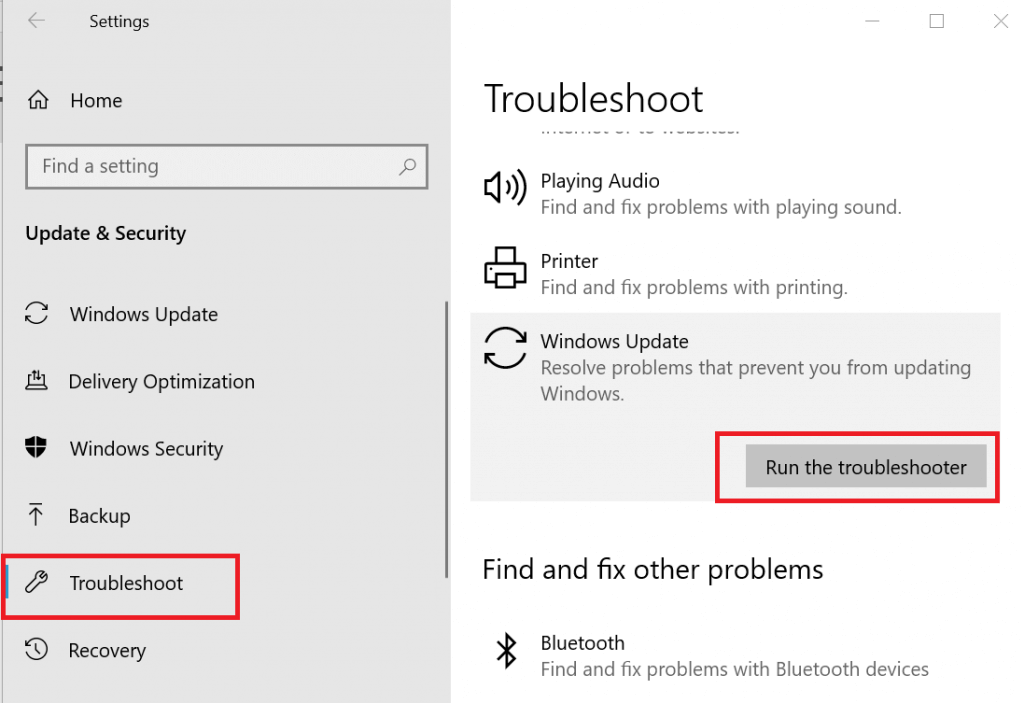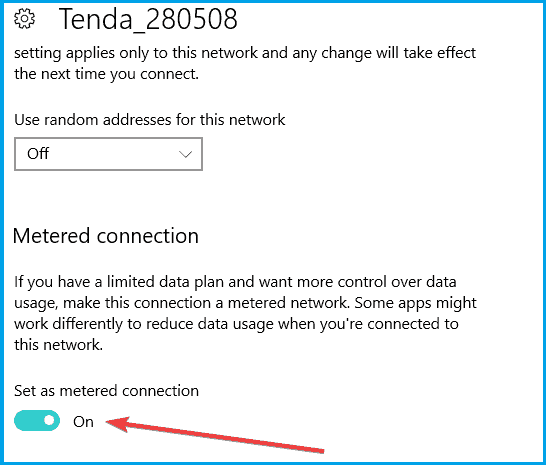- Windows Modules Installer Worker causes high CPU [Solved]
- How do I fix Windows Module Installer Worker on Windows 10?
- 1. Delete the SoftwareDistribution folder
- 2. Run Windows troubleshooter
- 3. Stop Windows automatic updates
- Windows Modules Installer Worker грузит процессор
- Что за процесс Windows Modules Installer Worker (TiWorker.exe)
- Штатная работа TiWorker.exe может вызывать высокую нагрузку на процессор
- Проблемы в работе Центра обновления Windows 10
- Автоматическое исправление ошибок
- Ручное исправление проблем Центра обновлений
- Как отключить TiWorker.exe
- Дополнительная информация
Windows Modules Installer Worker causes high CPU [Solved]
- The Windows Modules Installer Worker high CPU usage problem is common among Windows devices and users.
- You can fix the Windows Modules Installer Worker problems by deleting the distribution folder as shown below.
- Also, you can run the troubleshooter, restart the system and check if the high CPU issue is solved.
- If you have Windows set to update automatically, try setting it to manually by following the steps from our article.
- Download Restoro PC Repair Tool that comes with Patented Technologies (patent available here).
- Click Start Scan to find Windows issues that could be causing PC problems.
- Click Repair All to fix issues affecting your computer’s security and performance
- Restoro has been downloaded by 0 readers this month.
The Windows Module installer worker process is related to the Windows update process and can result in high CPU usage up to 100 %, bringing your PC to a halt.
Why the Windows Module Installer Worker hogs on my CPU, and can I disable it? The answer is no, you can’t. What you can do is reset the Update Services and delete the SoftwareDistribution folder.
That should resolve the problem immediately. Alternatively, you can run the dedicated troubleshooter or prevent Windows 10 from automatically applying updates.
Continue reading for the detailed instructions below.
How do I fix Windows Module Installer Worker on Windows 10?
1. Delete the SoftwareDistribution folder
- Stop Windows Update service
- Press Windows Key + R to open Run.
- Type services.msc and hit Enter.
- In the Service window, look for Windows Update service.
- Right-click on Windows Update service and select Stop.
First, stop the Windows update service from the Services interface so that you don’t get an error while deleting the SoftwareDistribution folder.
Close the Windows Services window and follow these steps to delete SoftwareDistribution Folder.
- Delete the SoftwareDistribution folder
- Open File Explorer and navigate to the following directory: Local Disk (C:) > Windows
- Look for SoftwareDistribution folder. Right-click on it, and select Delete.
Reboot your PC and check for Update again. Go to the following path: Settings > Update and Security > Windows Update > Check for update Windows by default downloads and stores new updates in the SoftwareDistribution folder.
Sometimes, the downloaded files can get corrupted and may result in high CPU usage due to consistently checking for updates.
One way to fix this issue is to remove the SoftwareDistribution folder and refresh the Windows update.
2. Run Windows troubleshooter
- Click on Start and select Settings.
- Go to Update and Security and click on the Troubleshoot tab.
- Scroll down and click on Windows Update under Troubleshoot section.
- Click on Run the Troubleshooter button. Windows Update will start scanning the system for Windows update issues and initialize the diagnostic.
- Follow the on-screen instructions to apply the recommended fix.
After applying the fix, reboot the system and check if the high disk usage issue is resolved. A good number of users have reported that running the Windows update troubleshooter has helped them fix the issue.
Windows by default include a troubleshooting utility to find and fix issues with the Windows updates.
3. Stop Windows automatic updates
- Click on Start and select Settings.
- Click on Network and Internet.
- Go to the Wi-Fi tab, and click on your current Wi-Fi network.
- Scroll down to Metered connection.
- Turn on the Set as metered connection option for your Wi-Fi network.
If you have set Windows to update automatically, try setting it to manual. Users have reported having resolved the high CPU usage issue, by changing the update type to manual.
When on Metered connection, Windows 10 does not download updates over the network, and that should help you fix the high CPU usage issue.
However, this option is only available if you are using a Wi-Fi network through hotspot or router.
We hope that our recommendations from our list were helpful. For more suggestions, please access the comments section below.
Windows Modules Installer Worker грузит процессор

В этой инструкции подробно о том, что такое TiWorker.exe, почему он может нагружать компьютер или ноутбук и что можно сделать в этой ситуации, чтобы исправить проблему, а также о том, как отключить этот процесс.
Что за процесс Windows Modules Installer Worker (TiWorker.exe)
Прежде всего о том, что такое TiWorker.exe — это процесс, запускаемый службой TrustedInstaller (установщик модулей Windows) при поиске и установке обновлений Windows 10, при автоматическом обслуживании системы, а также при включении и отключении компонентов Windows (в Панель управления — Программы и компоненты — Включение и отключение компонентов).
Удалить этот файл нельзя: он необходим для правильной работы системы. Даже если вы каким-то образом удалите этот файл, с большой вероятностью это приведёт к необходимости восстановления операционной системы.
Существует возможность отключить запускающую его службу, о чем тоже поговорим, но обычно, для того, чтобы исправить описываемую в текущем руководстве проблему и снизить нагрузку на процессор компьютера или ноутбука, этого не требуется.
Штатная работа TiWorker.exe может вызывать высокую нагрузку на процессор
В большинстве случаев то, что TiWorker.exe грузит процессор — это штатная работа Windows Modules Installer. Как правило, это происходит при автоматическом или ручном поиске обновлений Windows 10 или их установке. Иногда — при проведении обслуживания компьютера или ноутбука.
При этом обычно достаточно просто подождать, когда установщик модулей завершит свою работу, что на медленных ноутбуках с медленными жесткими дисками, а также в тех случаях, когда обновления давно не проверялись и не скачивались, может занять продолжительное время (вплоть до часов).
Если ждать нет желания, а также нет уверенности, что дело в вышеописанном, начать следует со следующих шагов:
- Зайдите в Параметры (клавиши Win+I) — Обновление и восстановление — Центр обновления Windows.
- Проверьте наличие обновлений и дождитесь их загрузки и установки.
- Перезагрузите компьютер для окончания установки обновлений.
И ещё один вариант, вероятно, нормальной работы TiWorker.exe, с которым несколько раз пришлось столкнуться: после очередного включения или перезагрузки компьютера вы видите черный экран (но не так как в статье Черный экран Windows 10), по Ctrl+Alt+Del можно открыть диспетчер задач и там виден процесс Windows Modules Installer Worker, который сильно грузит компьютер. В этом случае может показаться, что с компьютером что-то не так: но по факту, через 10-20 минут всё приходит в норму, загружается рабочий стол (и больше не повторяется). Судя по всему, такое происходит, когда загрузка и установка обновлений была прервана перезагрузкой компьютера.
Проблемы в работе Центра обновления Windows 10
Следующая по распространенности причина странного поведения процесса TiWorker.exe в диспетчере задач Windows 10 — неправильная работа Центра обновлений.
Здесь следует попробовать следующие способы исправления проблемы.
Автоматическое исправление ошибок
Возможно, помочь решить проблему смогут встроенные средства поиска и устранения неполадок, для использования которых выполните следующие шаги:
- Зайдите в Панель управления — Устранение неполадок и слева выберите «Просмотр всех категорий».
- Поочередно запустите следующие исправления: «Обслуживание системы», «Фоновая интеллектуальная служба передачи», «Центр обновления Windows».
После завершения выполнения, попробуйте выполнить поиск и установку обновлений в параметрах Windows 10, а после установки и перезагрузки компьютера посмотреть, была ли исправлена проблема с Windows Modules Installer Worker.
Ручное исправление проблем Центра обновлений
Если предыдущие шаги не решили проблему с TiWorker, попробуйте следующие:
- Способ с ручной очисткой кэша обновлений (папки SoftwareDistribution) из статьи Не скачиваются обновления Windows 10.
- Если проблема появилась после установки какого-либо антивируса или фаервола, а также, возможно, программы для отключения «шпионских» функций Windows 10, это также могло повлиять на возможность загрузки и установки обновлений. Попробуйте временно их отключить.
- Выполните проверку и восстановление целостности системных файлов, запустив командную строку от имени Администратора через меню правого клика мыши по кнопке «Пуск» и введя команду dism /online /cleanup-image /restorehealth (подробнее: Проверка целостности системных файлов Windows 10).
- Выполните чистую загрузку Windows 10 (с отключенными сторонними службами и программами) и проверьте, будет ли работать поиск и установка обновлений в параметрах ОС.
Если с вашей системой всё в целом в порядке, то один из способов к этому моменту уже должен был бы помочь. Однако, если этого не произошло, можно попробовать альтернативные варианты.
Как отключить TiWorker.exe
Последнее, что я могу предложить в плане решения проблемы — это отключить TiWorker.exe в Windows 10. Для этого проделайте следующие шаги:
- В диспетчере задач снимите задачу с Windows Modules Installer Worker
- Нажмите клавиши Win+R на клавиатуре и введите services.msc
- В списке служб найдите «Установщик модулей Windows» и дважды кликните по ней.
- Остановите службу, а в тип запуска установите «Отключена».
После этого процесс запускаться не будет. Еще один вариант этого же способа — отключение службы «Центр обновления Windows», но в данном случае исчезнет возможность устанавливать обновления вручную (как это описывается в упоминавшейся статье про не скачивающиеся обновления Windows 10).
Дополнительная информация
И еще несколько пунктов, касающихся высокой нагрузки, создаваемой TiWorker.exe:
- Иногда это может быть вызвано несовместимыми устройствами или их фирменным ПО в автозагрузке, в частности встречалось для HP Support Assistant и служб старых принтеров других марок, после удаления — нагрузка пропадала.
- Если процесс вызывает мешающую работать нагрузку в Windows 10, но это не является результатом проблем (т.е. проходит само через некоторое время), вы можете установить низкий приоритет для процесса в диспетчере задач: при этом, ему придется дольше выполнять свою работу, но TiWorker.exe будет в меньшей степени влиять на то, что вы делаете за компьютером.
Надеюсь, какие-то из предложенных вариантов помогут исправить ситуацию. Если же нет, попробуйте описать в комментариях, после чего появилась проблема и что уже предпринималось: возможно, у меня получится помочь.
А вдруг и это будет интересно:
Почему бы не подписаться?
Рассылка новых, иногда интересных и полезных, материалов сайта remontka.pro. Никакой рекламы и бесплатная компьютерная помощь подписчикам от автора. Другие способы подписки (ВК, Одноклассники, Телеграм, Facebook, Twitter, Youtube, Яндекс.Дзен)
06.12.2016 в 12:40
Здравствуйте. подскажите ,вот в вин 10 встроена фунцкия Обслуживание системы, та что запланированна по умолчанию на 3 часа ночи, что там в этот момент происходит не знаю отключить ее нельзя, и если проверка в это время не выполнилась, то она авотоматом начинает выполнятся после пары минут бездействия ноутбука, и так до тех пор пока невыполнится полностью, вот тоже нагрузка в этот момент до предела доходит, стот мышкой шевельнуть. проверка видать заканчиватся нагрузка падает, можно ли как это эту службу отключить? там я такой понял в фоновом режими, и проверка на вирусы и дефрагментация идет, хотя ее выполнение по расписанию отключено
07.12.2016 в 10:10
Здравствуйте.
Можно переназначить на другое время, отключить пробуждение компьютера для обслуживания, как раз вчера писал (ближе к концу инструкции): https://remontka.pro/windows-10-turns-on-itself/
А полностью отключить вот так (в редакторе реестра):
HKEY_LOCAL_MACHINE\ SOFTWARE\ Microsoft\ Windows NT\ CurrentVersion\ Schedule\ Maintenance
Создать значение DWORD с именем MaintenanceDisabled
если значение 0 — обслуживание включено. Если 1 — выключено.
25.11.2017 в 14:45
Благодарю. Отличная статья. Понятно и толково. Применила и в 7.
Все хорошо.
Пришла к выводу, чтобы система была в порядке, можно и подождать. Потом всё супер. Пусть выполнит свою работу.
10.12.2017 в 11:40
Спасибо!
Толково расписано. Даже не возникло вопросов после прочтения статьи. Для владельцев HP есть полезный комментарий о HP Support Assistant.
18.02.2018 в 11:38
здрасте. зта служба грузит процесор примерно на половину но работе вроде не мешает, так для эксперимента отключил службу автообновления а вдруг производительность повысится. короче службу отключил перезагрузил а процес продолжает работать. да.
18.02.2018 в 11:45
Если у вас 10-ка, то она могла службу перезапустить, даже если вы ее отключили.
18.02.2018 в 22:23
здрасте. у меня w 8.1 служба не перезапустилась. не знаю может это и не причем, скорей всего так и есть. но запустил штатную очистку диска, и она удалила примерно 900мб. файлы обновлений. после очистки в списке обновлений на 21 стало меньше и процесс пропал из диспетчера задачь. нда.
22.07.2018 в 14:58
У меня при загрузке Windows 10 появляется окно (от windows script host) с таким текстом: Не удается найти файл сценария С:\Windows\Temp\TiWorker.vbs как с этим бороться подскажите?
23.07.2018 в 10:08
Здравствуйте. Вот так: https://remontka.pro/run-vbs/ (суть та же самая)
24.07.2018 в 08:47
Здравствуйте! У меня такая проблема: после включения моего ноутбука, спустя несколько минут, появляется уведомление «что-то помешало установке компонента», и так повторяется до бесконечности. Скорее всего, этим проблемным компонентом является какой-то языковой модуль распознавания речи или что-то в этом роде. Я бы не хотел устанавливать ни этот модуль, ни какой-либо другой на свой ноутбук. Вопрос: можно ли отключить эту службу как описано в вашей статье, и не будут ли какие-либо неполадки после этого?
24.07.2018 в 14:22
Здравствуйте.
Службу отключить можно и посмотреть, решена ли проблема. Только если у вас 10-ка, то со временем она сама включится.
13.09.2018 в 10:17
Устранение неполадок помогло
10.11.2018 в 22:51
Не помогло отключил службу и все равно в диспетчер задач висит процесс tiworker.exe не открывается место хранения нажимаю свойства выбивает ошибку отказано в доступе к указанному устройству, пути или файлу. В описании пустота нажимаю перейти к службам перекидывает на вкладку службы но самой службы нет. Подскажите что делать сносить винду или можно как то по другому решить стоит Windows 7
19.01.2019 в 12:33
Перелопатил весь инет, прочитал кучу статей, перепробовал все методы, проверил несколькими антивирусами — результат 0. Периодически запускается TiWorker.exe. В диспетчере задач процесс не отражается. При запуске программы процесс ехплорер высвечивается красным цветом и сразу процесс завершается без моего участия. Остался радикальный способ — переустановка ОС .
23.01.2019 в 00:16
Такая же самая проблема с Тiworker. произвольный самозапуск процесса, загружает систему. Антивирусы ничего не видят. Отключение службы установки модулей виндовс ни к чему не привело. перелопатил разные форумы, подозрение на очень коварный майнер троян, который сам умеет закрывать программы для отображения текущих процессов Виндовса. Сам файл Tiworker скрыт в системной папке Windows\SysWOW64 . Путь к файлу можно узнать через диспетчер задач, посмотрев свойства процесса, там подписано откуда он запустился. Временно помогает удаление скрытой папке через программу Unlocker. но через несколько перезагрузок компьютера этот процесс снова запускается. На форуме касперского есть кое что по этой теме тоже.
15.10.2019 в 11:13
Он не там находится, скорее всего у вас просто вирус. Сам процесс находится по в папке WinSxS
01.02.2020 в 15:25
Спасибо ребята, толково все обьяснили.
Помогло!